|
0 / 0 / 1 Регистрация: 10.07.2017 Сообщений: 8 |
|
|
1 |
|
|
10.07.2017, 13:47. Показов 27354. Ответов 13
Добрый день. И соответственно при переустановке возникли проблемы входа в биос (клавиши не работают F2, esc), решил вопросом подключения usb клавиатуры и со скрипом поменял загрузку на флешку. Успешно установил win7 64. Подозрения есть на контроллер жд, и шлейф. Прошу помощи коллективного разума.
__________________
0 |
|
Модератор 15148 / 7736 / 726 Регистрация: 03.01.2012 Сообщений: 31,795 |
|
|
10.07.2017, 14:24 |
2 |
|
Жесткий на любом другом компьютере запускает программу восстановления. Дык, а что про этот жёсткий известно? (модель, чистый он, или на нём что-то уже было. Если было, то что?)
0 |
|
0 / 0 / 1 Регистрация: 10.07.2017 Сообщений: 8 |
|
|
10.07.2017, 14:34 [ТС] |
3 |
|
Дык, а что про этот жёсткий известно? (модель, чистый он, или на нём что-то уже было. Если было, то что?) Первый родной: HTS542516K9SA00. Два раздела. На первом две винды 7 и 8.1. На втором почти пусто. На него поставил образ рековери. Он на других компьютерах запускается. Взял диск со своего рабочего ноута, залил на него образ, та же ситуация, зависает на disk.sys
0 |
|
Модератор 20507 / 12397 / 2185 Регистрация: 23.11.2016 Сообщений: 61,988 Записей в блоге: 22 |
|
|
10.07.2017, 15:50 |
4 |
|
вариант раз: уговорить пользователя на замену клавиатуры, потому что стоит она не особо дорого, а ноут будет полностью рабочий. вариант два: у каждого ноута есть бут-меню, идля его вызова не нужно лазить в биос. На HP оно вызывается клавишей Ф9, на Леново — то ли Ф10, то ли тоже Ф9, не помню точно, но для загрузки с флешки этого хватит. Просто найдите нужную клавишу. вариант три: поискать, во всех ли ЮСБ портах не видко ЮСБ клавиатуру. для этого выдерните все винты, флешки, диски и прочее из компа и перепробуйте все доступные ЮСБ порты. вариант 4: попробовать достать ЮСБ-То-Сата адаптер и подключить обычный привод. Обычно по умолчанию эту штуку в магазине оставляют в приоритете, потому что тамошние мастера когда ставят винду на ноут, ленятся менять приоритет загрузки на тот, который был. Но это может не сработать.
0 |
|
0 / 0 / 1 Регистрация: 10.07.2017 Сообщений: 8 |
|
|
10.07.2017, 16:05 [ТС] |
5 |
|
вариант раз: уговорить пользователя на замену клавиатуры, потому что стоит она не особо дорого, а ноут будет полностью рабочий. Думает))
вариант два: у каждого ноута есть бут-меню, идля его вызова не нужно лазить в биос. На HP оно вызывается клавишей Ф9, на Леново — то ли Ф10, то ли тоже Ф9, не помню точно, но для загрузки с флешки этого хватит. Просто найдите нужную клавишу. На этом самсунге это «ESC» и «F10» на обе ноль реакции
вариант три: поискать, во всех ли ЮСБ портах не видко ЮСБ клавиатуру. для этого выдерните все винты, флешки, диски и прочее из компа и перепробуйте все доступные ЮСБ порты. Пробовал, не видит
вариант 4: попробовать достать ЮСБ-То-Сата адаптер и подключить обычный привод. Обычно по умолчанию эту штуку в магазине оставляют в приоритете, потому что тамошние мастера когда ставят винду на ноут, ленятся менять приоритет загрузки на тот, который был. Но это может не сработать. Тут не понял. Привод работает.
0 |
|
Модератор 20507 / 12397 / 2185 Регистрация: 23.11.2016 Сообщений: 61,988 Записей в блоге: 22 |
|
|
10.07.2017, 16:13 |
6 |
|
На этом самсунге это «ESC» и «F10» на обе ноль реакции Я так понимаю, Ф10 у него тоже дохлая?
Тут не понял. Привод работает. Но с него тоже не грузится, так? Ну тогда варинат 5: скачать iso-образ какой-то лайв-СДшки, но вместо флешки закатать его на любой жесткий диск, подключив его к ЮСБ при поможи адаптера, а потом подключить его к Сата в ноут и попробовать загрузиться.
0 |
|
0 / 0 / 1 Регистрация: 10.07.2017 Сообщений: 8 |
|
|
10.07.2017, 16:18 [ТС] |
7 |
|
Но с него тоже не грузится, так? Все реаниматоры с него не грузятся. Хотя сам привод рабочий.
Ну тогда варинат 5: скачать iso-образ какой-то лайв-СДшки, но вместо флешки закатать его на любой жесткий диск, подключив его к ЮСБ при поможи адаптера, а потом подключить его к Сата в ноут и попробовать загрузиться. С USB вообще ни чего не грузит.
Ноут странный, полумёртвый.. Ну скорее да. Но для клиента то он был рабочий))
0 |
|
Модератор 20507 / 12397 / 2185 Регистрация: 23.11.2016 Сообщений: 61,988 Записей в блоге: 22 |
|
|
10.07.2017, 16:27 |
8 |
|
Но для клиента то он был рабочий)) Если бы он был рабочий — он не отдал бы его вам на ремонт. Вариант «Переустановить винду» случается в очень широких пределах симптомов, начиная от правда програмных проблем, и заканчивая отвалом моста, или, допустим, какого-нибудь контроллера, из-за чего пользователь чувствует глюки и думает, что дело в винде. Не по теме: Я сам видел ноут с отвалом моста, который после 30 минут работы при расширении от нагрузки всех этих шариковых дел между мостом и платой, намертво вешал картинку, и для непосвященного там всё выглядело тоже как клюк винды. Добавлено через 5 минут
0 |
|
0 / 0 / 1 Регистрация: 10.07.2017 Сообщений: 8 |
|
|
11.07.2017, 13:03 [ТС] |
9 |
|
Не по теме: Да вот оказывается, что ноут был приобретен на авито. При разборе такое ощущение что паяли в районе питания (самое слабое место на этой модели). Сама мать по отзывам очень мягкая. Добавлено через 20 часов 29 минут Добавлено через 1 минуту
0 |
|
Модератор 20507 / 12397 / 2185 Регистрация: 23.11.2016 Сообщений: 61,988 Записей в блоге: 22 |
|
|
11.07.2017, 13:26 |
10 |
|
CJIOBO, Если у вас есть лайв-СД-шка с ХР — попробуйте загрузиться (хотя что это вам даст?) Вам нужно в Биос.
0 |
|
0 / 0 / 1 Регистрация: 10.07.2017 Сообщений: 8 |
|
|
11.07.2017, 13:33 [ТС] |
11 |
|
Вам нужно в Биос. Да я вот думаю что глюканул биос. Да загрузка с любого live ни чего не дает, так как нужен жесткий диск, а если его подключить то начинается загрузка с него)))
0 |
|
Модератор 15148 / 7736 / 726 Регистрация: 03.01.2012 Сообщений: 31,795 |
|
|
11.07.2017, 15:08 |
12 |
|
После подключения нового диска пропала возможность войти в биос. Комп сразу начинает грузится с жесткого А вот тут (в мануале) описана такая вот функция: If you turn your computer on for the first time, the Initial Status Backup function is performed after registering Windows. This function saves an image of the Initial Status of the C drive to a secure location so that users can restore the computer to the Initial Status using the Complete Restore function. An Initial Status Backup is only performed once immediately after the computer is purchased. Может, эта функция куда-то вне жёсткого диска прописана и активируется после переустановки системы? Добавлено через 3 минуты
1 |
|
0 / 0 / 1 Регистрация: 10.07.2017 Сообщений: 8 |
|
|
11.07.2017, 15:41 [ТС] |
13 |
|
И ещё гляньте: там клавиша F4 не залипла? (она и активизирует восстановление при незагружающейся винде) Клавиша работает. Но на нее реакции нет.
0 |
|
0 / 0 / 1 Регистрация: 10.07.2017 Сообщений: 8 |
|
|
11.08.2017, 21:17 [ТС] |
14 |
|
Решение Короче, программатором перепрошил, и все заработало.
0 |
|
IT_Exp Эксперт 87844 / 49110 / 22898 Регистрация: 17.06.2006 Сообщений: 92,604 |
11.08.2017, 21:17 |
|
14 |
- Remove From My Forums
-
Question
-
Hello, I have a pc with Windows 7 RTM 64 bit that I got it off of MSDN. The OS was installed and had been running without any problems for several weeks. I recently installed some updates and after I rebooted my machine I found that I can no longer boot into Windows in regular, safe or repair mode. My pc just freezes after the «starting windows» screen without the animation starting. In safe mode, the pc freezes when it hits «disk.sys». I can’t even use the installation CD to boot into repair mode.
I’ve tried taking out components, changing ram, unplugging all unnecessary devices. Nothing works. Anyone have any ideas? Everything worked perfectly until last night.
My pc specs:
Intel e5200
Asus p5n7a — bios is in Nvidia RAID mode. Changing to SATA does not fix anything.
HDMI out
Answers
-
Hi,
I noticed that you can’t launch Safe mode and Startup Repair mode, even using the installation CD. Regarding the current situation, I would like to propose the following methods.
Method 1. If you own another available DVD drive, please connect it to the computer and boot using the installation CD. Then boot in WinRE to perform System Restore, if System Restore doesn’t work, let’t try to use DISM to revert pending actions.
1) Try using the DISM command to see what update is in a problem state:
dism.exe /image:d: /get-packages2) Use the /cleanup-image switch with DISM to revert the pending actions:
dism.exe /image:d: /cleanup-image /revertpendingactions3) Once this is complete, try starting the PC into Windows.
Method 2. You can also create a USB boot disk to launch WinRE and take the above troubleshooting steps.
Method 3. Unplug the hard disk and slave to another available computer, then run the following commands:
chkdsk /f
sfc /scannow
Plus: basicly before installing Windows Updates, Windows will automatically create a restore point on the hard disk. You properly can run System Restore to get the previous status of the hard disk on another computer.
Best Regards
Dale-
Marked as answer by
Wednesday, October 14, 2009 2:43 AM
-
Marked as answer by
-
My problem is solved. It apparently had nothing to do with disk.sys. Although Microsoft lists the Radeon HD 4650 as being compatible with Windows 7, that is only partially true. I remembered having problems with the card running under XP. I found that there was an issue with the driver not being completely compatible with the AGP version of the card and that there was a «Hot Fix» driver available. Since Windows 7 would not even boot into safe mode, my only alternative was to swap out the card. After replacing it with a Radeon X1650Pro card, Windows started right up. Even though «disk.sys» was the last thing to show before the system freeze, I suspect that the next item to load was actually the cause.
-
Marked as answer by
Dale Qiao
Monday, December 7, 2009 2:31 AM
-
Marked as answer by
- Remove From My Forums
-
Question
-
Hello, I have a pc with Windows 7 RTM 64 bit that I got it off of MSDN. The OS was installed and had been running without any problems for several weeks. I recently installed some updates and after I rebooted my machine I found that I can no longer boot into Windows in regular, safe or repair mode. My pc just freezes after the «starting windows» screen without the animation starting. In safe mode, the pc freezes when it hits «disk.sys». I can’t even use the installation CD to boot into repair mode.
I’ve tried taking out components, changing ram, unplugging all unnecessary devices. Nothing works. Anyone have any ideas? Everything worked perfectly until last night.
My pc specs:
Intel e5200
Asus p5n7a — bios is in Nvidia RAID mode. Changing to SATA does not fix anything.
HDMI out
Answers
-
Hi,
I noticed that you can’t launch Safe mode and Startup Repair mode, even using the installation CD. Regarding the current situation, I would like to propose the following methods.
Method 1. If you own another available DVD drive, please connect it to the computer and boot using the installation CD. Then boot in WinRE to perform System Restore, if System Restore doesn’t work, let’t try to use DISM to revert pending actions.
1) Try using the DISM command to see what update is in a problem state:
dism.exe /image:d: /get-packages2) Use the /cleanup-image switch with DISM to revert the pending actions:
dism.exe /image:d: /cleanup-image /revertpendingactions3) Once this is complete, try starting the PC into Windows.
Method 2. You can also create a USB boot disk to launch WinRE and take the above troubleshooting steps.
Method 3. Unplug the hard disk and slave to another available computer, then run the following commands:
chkdsk /f
sfc /scannow
Plus: basicly before installing Windows Updates, Windows will automatically create a restore point on the hard disk. You properly can run System Restore to get the previous status of the hard disk on another computer.
Best Regards
Dale-
Marked as answer by
Wednesday, October 14, 2009 2:43 AM
-
Marked as answer by
-
My problem is solved. It apparently had nothing to do with disk.sys. Although Microsoft lists the Radeon HD 4650 as being compatible with Windows 7, that is only partially true. I remembered having problems with the card running under XP. I found that there was an issue with the driver not being completely compatible with the AGP version of the card and that there was a «Hot Fix» driver available. Since Windows 7 would not even boot into safe mode, my only alternative was to swap out the card. After replacing it with a Radeon X1650Pro card, Windows started right up. Even though «disk.sys» was the last thing to show before the system freeze, I suspect that the next item to load was actually the cause.
-
Marked as answer by
Dale Qiao
Monday, December 7, 2009 2:31 AM
-
Marked as answer by
Содержание
- 1 Не грузится CLASSPNP.SYS: причины
- 2 Windows не загружалась (CRCDISK.SYS, CLASSPNP.SYS): последствия
- 3 Не работает безопасный режим: что делать?
- 4 Восстанавливаем систему
- 5 Проверяем систему на вирусы
- 6 Загружаем файл из Интернета или копируем оригинальный файл с установочного диска
- 7 Восстанавливаем загрузчик
- 8 Если система хоть раз загрузилась…
У моего друга проблемы с ноутбуком. Я предложил ей свою помощь, но, к сожалению, я не могу это исправить.
Дело в том, что когда она запустила свою Toshiba, она показывает синий экран с некоторой аппаратной ошибкой (никогда не показывалась снова). Поэтому я получаю этот ноутбук и пытаюсь его исправить.
Я попытался запустить его. Он застревает во время загрузки. Просто логотип Win, видимый с помощью «Система загружается» или что-то в этом роде. И вы можете это увидеть бесконечно. Просто ничего не происходит.
Поэтому я попытался запустить его в безопасном режиме. Он показывал список файлов, которые были загружены. Он застревает в . classpnp.sys . Я попробовал ремонт с помощью CD, загрузочного USB и т. д. Затем я попытался загрузить портативный Ubuntu с USB. Здесь все работает нормально. Все было в порядке! Это было действительно странно для меня, потому что я думал, что какое-то оборудование выключено (я думал, что это может быть материнская плата). Но когда Ubuntu работает нормально?
На следующий день я попытался переустановить Win. Я узнал, что это невозможно. Поэтому я достал диск с ноутбука и поместил его в свою. Я успешно установил на нее Windows 7 32bit. На моем ноутбуке все нормально. Я тестировал также жесткий диск и проблем не испытывал.
Привет всем. Есть дома нетбук acer aod257. В одно прекрасное утро перестала загружаться винда. То есть на экране постоянно мечущийся бегунок загрузки. Поменял хард и оперативу (заведомо рабочие хоть и б/у). С загрузочной флешки устанавливаю ось. После windows loading files появляется please wait и усё. В безопасном режиме фриз на disk.sys. Реаниматоры ни один не грузиццо, опять-таки please wait. Что делать и куда копать? Буду рад разъяснениям.
UPD. Пробовал ставить чистую 7, XP, ни в какую, надоело ломать голову — вернул хард бывшему владельцу.
К сожалению, начиная с версии Windows Vista, можно заметить, что достаточно часто возникают проблемы «вылета» системы, после чего даже в безопасном режиме система виснет после загрузки (CLASSPNP.SYS – последний компонент, на котором происходит остановка). Давайте посмотрим, с чем это может быт связано, и как восстановить работоспособность Windows.
Не грузится CLASSPNP.SYS: причины
Что касается причин появления такой нелицеприятной ситуации, то их может быть достаточно много. Обычно даже при перезагрузке с использованием клавиши F8 (Safe Mode) система вроде бы должна вести себя нормально. Но тут вдруг почему-то некий компонент, в нашем случае CLASSPNP.SYS, не грузится в безопасном режиме.
Вообще, такое явление может наблюдаться, скажем, при банальном заражении компьютерной системы вирусом, нарушении целостности или в связи с отсутствием самого файла CLASSPNP.SYS, а также при возникновении конфликтов со сторонними приложениями или во время сбоев в работе загрузчика системы.
Windows не загружалась (CRCDISK.SYS, CLASSPNP.SYS): последствия
В целом же, такие сбои наиболее характерны для двух системных библиотек – CRCDISK.SYS и CLASSPNP.SYS. Первая является средством проверки жесткого диска, вторая отвечает за режим работы винчестера SCSI. Нарушения в их работе являются просто катастрофичными. Располагаются эти компоненты в системной папке drivers каталога System32 корневой директории Windows. Понятно, что их повреждение влечет за собой негативные последствия. В некоторых случаях бывает невозможным даже произвести восстановление Windows. Но обо всем по порядку.
Не работает безопасный режим: что делать?
Итак, имеем ситуацию, когда системная библиотека CLASSPNP.SYS не грузится в безопасном режиме. Признаками такого сбоя может быть полное зависание на загрузке этого компонента. А в некоторых случаях – даже появление BSoD (того, что принято называть синим экраном смерти).
Исходя из причин, указанных выше, и будем принимать решение по устранению последствий такого сбоя. Для начала рассмотрим вопрос отката системы, предположительно исходя из того, что файл все-таки на винчестере присутствует и не поврежден (причина сбоя может крыться и в другом).
Восстанавливаем систему
Когда, например, Windows 7 зависает на загрузке CLASSPNP.SYS, можно попробовать повторное использование загрузчика с применением клавиши F8, но только после входа в меню стоит выбирать не безопасный режим, а загрузку последней удачной конфигурации.
В принципе, если сам файл не поврежден, то есть причина абсолютно с этим не связана, достаточно часто восстановление происходит без всяких проблем. Однако не всегда. Бывает и такое, что при попытке отката, когда появляется окно параметров восстановления, система входит в такой себе бесконечный поиск. В таком состоянии она может провисеть очень долгий промежуток времени. Что делать в этом случае? Попробуем использовать несколько универсальных средств.
Проверяем систему на вирусы
Если наблюдается ситуация, когда загрузка Windows 7 останавливается на CLASSPNP.SYS, весьма вероятным является заражение компьютера или ноутбука каким-то вирусом. Собственно, его-то и нужно удалить или изолировать. Но как это сделать, ведь система не загружается, а штатный антивирус или какую-то портативную утилиту запустить просто нет возможности?
Тут нам на помощь приходят универсальные и, пожалуй, самые действенные средства проверки, которые принято называть восстановительными дисками (Rescue Disk). Правда, записать диск придется на другом терминале, зато его последующее использование для устранения всевозможных угроз в нашем случае является единственно возможным и правильным решением.
Сама утилита проверки стартует еще до начала загрузки операционной системы (в BIOS обязательно нужно будет указать CD/DVD-ROM в качестве первого Boot-устройства). После запуска программа предложит пользователю выбрать режим работы (загрузить графический интерфейс, использовать какой-то язык, произвести процессы из командной строки и т. д.). Выбираем графический интерфейс – так удобнее всего. Теперь остается только запустить процесс сканирования (установленный по умолчанию или с выбором объектов и дисковых разделов вручную). Если даже вирус засел глубоко в оперативной или системной памяти, можно не сомневаться, что он будет обнаружен и полностью изолирован или удален.
Загружаем файл из Интернета или копируем оригинальный файл с установочного диска
Опять же, а что делать, если вирусы обнаружены не были, и снова компонент останавливает загрузку, или система перезагружается на CLASSPNP.SYS? Такое положение дел может свидетельствовать о том, что данный файл попросту поврежден или отсутствует в локации по умолчанию. Некоторые рекомендуют воспользоваться его заменой на оригинальную библиотеку. Тут есть два варианта: скачать файл с официального ресурса с другого терминала или попробовать скопировать его с установочного диска, который нам понадобится в любом случае (даже при копировании искомого объекта с USB-устройства).
Рассмотрим второй способ, поскольку он практически полностью идентичен первому. За исключением только того, что копирование будет производиться, например, не с флэшки, а именно с оптического носителя с инсталляционным дистрибутивом.
Как уже понятно, загружаемся с диска. После появления на экране графического интерфейса установщика не включаем инсталляцию, а используем командную строку (вызывается она сочетанием Shift + F10). После этого командой copy «литера диска или флэшки»:«путь к файлу» c:windowssystem32drivers переносим файл в нужное место (команда вводится без кавычек). После этого можно попробовать перезагрузить систему и посмотреть, что будет при загрузке.
Отдельно стоит обратить внимание на копируемый файл. Его версия должна соответствовать разрядности системы, ведь если в 32-битную Windows 7 поместить файл, рассчитанный на 64-битную версию, то работать ничего не будет.
Восстанавливаем загрузчик
Если и это не помогает, и ситуация повторяется снова и снова (CLASSPNP.SYS не грузится в безопасном режиме или в любом другом), проблема может заключаться в повреждении самого загрузчика Windows и загрузочного сектора. Тут придется применять крайние меры. Опять же, для этого потребуется загрузочный диск Windows или какой-нибудь Live CD. Как и в прошлом варианте, нужно вызвать командную строку, после чего для начала задать стандартную проверку диска, введя последовательность chkdsk c: /f /r.
После этого можно приступать непосредственно к восстановлению загрузчика. Для этого в консоли последовательно нужно ввести две основные команды:
- Bootrec.exe /FixMbr
- Bootrec.exe /FixBoot
После этого, конечно, можно попытаться перезапустить систему, но лучше для полной уверенности переписать весь загрузочный сектор. Для этого используется команда Bootrec.exe /RebuildBcd. Вот теперь загрузка должна произойти в любом режиме.
Если система хоть раз загрузилась…
Напоследок обратим внимание еще на один момент. Если система хотя бы раз загрузилась после применения первых способов, возможно, конфликты возникают между каким-то софтом. Отзывы пользователей свидетельствуют о том, что, как ни странно, очень часто такая проблема происходит по вине пакета Daemon Tools. Утверждается, что смена его на облегченную версию Lite проблему устраняет.
Последнее обновление: 07/02/2022
[Среднее время чтения статьи: 4,7 мин.]
Файл disk.sys, также известный как файл Windows System Configuration, был создан компанией Cerulean Studios для разработки Trillian 6.1.0.17. Файлы SYS относятся к категории типов файлов Драйвер (Windows System Configuration).
Файл disk.sys впервые был создан 11/08/2006 в ОС Windows Vista для Windows Vista.
Последнее обновление для Trillian 6.1.0.17 состоялось 09/04/2019 [версия файла 6.1.0.17].
Файл disk.sys входит в состав Windows 10, Windows 8.1 и Windows 8.
В этой статье приведены подробные сведения о disk.sys, руководство по устранению неполадок с файлом SYS и список версий, доступных для бесплатной загрузки.
Что такое сообщения об ошибках disk.sys?
Disk.sys — ошибки «синего экрана» (BSOD)
Существует ряд причин, по которым вы можете столкнуться с проблемами с disk.sys. Большинство проблем с файлами SYS связаны с ошибками «синего экрана» (BSOD). Эти типы ошибок disk.sys могут быть вызваны аппаратными проблемами, устаревшей прошивкой, поврежденными драйверами или другими проблемами, связанными с программным обеспечением (например, обновление Trillian). В число этих ошибок входят:
- Не удается найти disk.sys.
- Не удалось загрузить disk.sys.
- Файл disk.sys отсутствует или поврежден.
- Windows не удалось запустить — disk.sys.
Обнаружена проблема, в результате которой ОС Windows завершила работу, чтобы предотвратить повреждение компьютера. По всей видимости, причиной проблемы стал следующий файл: disk.sys.

STOP 0x0000001E: KMODE EXCEPTION NOT HANDLED (disk.sys)
STOP 0×0000007A: KERNEL DATA INPAGE (disk.sys)
STOP 0x0000007E: SYSTEM THREAD EXCEPTION NOT HANDLED (disk.sys)
STOP 0x00000050: PAGE FAULT IN A NONPAGED AREA (disk.sys)
STOP 0x0000003B: SYSTEM SERVICE EXCEPTION (disk.sys)
STOP 0x0000000A: IRQL NOT LESS EQUAL (disk.sys)
Крайне важно устранять ошибки «синего экрана»
В большинстве случаев ошибки BSOD disk.sys возникают после установки нового оборудования, программного обеспечения (Trillian) или выполнения неудачного обновления Windows. В остальных случаях к ошибке «синего экрана» disk.sys может привести повреждение программного обеспечения, вызванное заражением вредоносным программным обеспечением. Таким образом, крайне важно, чтобы антивирус постоянно поддерживался в актуальном состоянии и регулярно проводил сканирование системы.
СОВЕТ ОТ СПЕЦИАЛИСТА: Как показывает опыт, целесообразно всегда создавать резервную копию системы Windows и (или) точку восстановления системы, прежде чем вносить какие-либо изменения в аппаратное или программное обеспечение на компьютере. Таким образом, в случае неблагоприятного поворота событий и возникновения связанной с файлом disk.sys ошибки «синего экрана» после недавних изменений можно восстановить систему в предыдущее состояние.
Как исправить ошибки disk.sys — 3-шаговое руководство (время выполнения: ~5-15 мин.)
Если вы столкнулись с одним из вышеуказанных сообщений об ошибке, выполните следующие действия по устранению неполадок, чтобы решить проблему disk.sys. Эти шаги по устранению неполадок перечислены в рекомендуемом порядке выполнения.
Шаг 1. Восстановите компьютер до последней точки восстановления, «моментального снимка» или образа резервной копии, которые предшествуют появлению ошибки.
Чтобы начать восстановление системы (Windows XP, Vista, 7, 8 и 10):
- Нажмите кнопку «Пуск» в Windows
- В поле поиска введите «Восстановление системы» и нажмите ENTER.
- В результатах поиска найдите и нажмите «Восстановление системы»
- Введите пароль администратора (при необходимости).
- Следуйте инструкциям мастера восстановления системы, чтобы выбрать соответствующую точку восстановления.
- Восстановите компьютер к этому образу резервной копии.
Если на этапе 1 не удается устранить ошибку disk.sys, перейдите к шагу 2 ниже.

Шаг 2. Если вы недавно установили приложение Trillian (или схожее программное обеспечение), удалите его, затем попробуйте переустановить Trillian.
Чтобы удалить программное обеспечение Trillian, выполните следующие инструкции (Windows XP, Vista, 7, 8 и 10):
- Нажмите кнопку «Пуск» в Windows
- В поле поиска введите «Удалить» и нажмите ENTER.
- В результатах поиска найдите и нажмите «Установка и удаление программ»
- Найдите запись для Trillian 6.1.0.17 и нажмите «Удалить»
- Следуйте указаниям по удалению.
После полного удаления приложения следует перезагрузить ПК и заново установить Trillian.
Если на этапе 2 также не удается устранить ошибку disk.sys, перейдите к шагу 3 ниже.
Trillian 6.1.0.17
Cerulean Studios
Шаг 3. Выполните обновление Windows.
Когда первые два шага не устранили проблему, целесообразно запустить Центр обновления Windows. Во многих случаях возникновение сообщений об ошибках disk.sys может быть вызвано устаревшей операционной системой Windows. Чтобы запустить Центр обновления Windows, выполните следующие простые шаги:
- Нажмите кнопку «Пуск» в Windows
- В поле поиска введите «Обновить» и нажмите ENTER.
- В диалоговом окне Центра обновления Windows нажмите «Проверить наличие обновлений» (или аналогичную кнопку в зависимости от версии Windows)
- Если обновления доступны для загрузки, нажмите «Установить обновления».
- После завершения обновления следует перезагрузить ПК.
Если Центр обновления Windows не смог устранить сообщение об ошибке disk.sys, перейдите к следующему шагу. Обратите внимание, что этот последний шаг рекомендуется только для продвинутых пользователей ПК.

Если эти шаги не принесут результата: скачайте и замените файл disk.sys (внимание: для опытных пользователей)
Если ни один из предыдущих трех шагов по устранению неполадок не разрешил проблему, можно попробовать более агрессивный подход (примечание: не рекомендуется пользователям ПК начального уровня), загрузив и заменив соответствующую версию файла disk.sys. Мы храним полную базу данных файлов disk.sys со 100%-ной гарантией отсутствия вредоносного программного обеспечения для любой применимой версии Trillian . Чтобы загрузить и правильно заменить файл, выполните следующие действия:
- Найдите версию операционной системы Windows в нижеприведенном списке «Загрузить файлы disk.sys».
- Нажмите соответствующую кнопку «Скачать», чтобы скачать версию файла Windows.
- Скопируйте этот файл в соответствующее расположение папки Trillian:
Windows 10: C:WindowsSystem32drivers
Windows 10: C:WindowsSystem32DriverStoreFileRepositorydisk.inf_x86_2832f7c91e594136
Windows 10: C:WindowsWinSxSamd64_dual_disk.inf_31bf3856ad364e35_10.0.16299.15_none_d042400b35f4f0e1
Windows 8.1: C:WindowsSystem32drivers
Windows 8.1: C:WindowsSystem32DriverStoreFileRepositorydisk.inf_x86_cfb9941d14f555d3
Показать на 9 каталогов больше +Windows 8: C:WindowsSystem32drivers
Windows 8: C:WindowsSystem32DriverStoreFileRepositorydisk.inf_x86_7d76300caa127e7c
Windows 7: C:WindowsSystem32DriverStoreFileRepositorydisk.inf_amd64_neutral_10ce25bbc5a9cc43
Windows 7: C:WindowsSystem32drivers
Windows Vista: C:WindowsSystem32DriverStoreFileRepositorydisk.inf_da6e67b4
Windows Vista: C:WindowsSystem32DriverStoreFileRepositorydisk.inf_f14e87fb
Windows Vista: C:WindowsSystem32drivers
Windows Vista: C:WindowsSystem32DriverStoreFileRepositorydisk.inf_12ba9935
Windows XP: C:WindowsSystem32drivers - Перезагрузите компьютер.
Если этот последний шаг оказался безрезультативным и ошибка по-прежнему не устранена, единственно возможным вариантом остается выполнение чистой установки Windows 10.
СОВЕТ ОТ СПЕЦИАЛИСТА: Мы должны подчеркнуть, что переустановка Windows является достаточно длительной и сложной задачей для решения проблем, связанных с disk.sys. Во избежание потери данных следует убедиться, что перед началом процесса вы создали резервные копии всех важных документов, изображений, установщиков программного обеспечения и других персональных данных. Если вы в настоящее время не создаете резервных копий своих данных, вам необходимо сделать это немедленно.
Скачать файлы disk.sys (проверено на наличие вредоносного ПО — отсутствие 100 %)
ВНИМАНИЕ! Мы настоятельно не рекомендуем загружать и копировать disk.sys в соответствующий системный каталог Windows. Cerulean Studios, как правило, не выпускает файлы Trillian SYS для загрузки, поскольку они входят в состав установщика программного обеспечения. Задача установщика заключается в том, чтобы обеспечить выполнение всех надлежащих проверок перед установкой и размещением disk.sys и всех других файлов SYS для Trillian. Неправильно установленный файл SYS может нарушить стабильность работы системы и привести к тому, что программа или операционная система полностью перестанут работать. Действовать с осторожностью.
Файлы, относящиеся к disk.sys
Файлы SYS, относящиеся к disk.sys
| Имя файла | Описание | Программа (версия) | Размер файла (байты) | Расположение файла |
|---|---|---|---|---|
| PEAuth.sys | Windows System Configuration | Trillian 6.1.0.17 | 391 | C:WindowsWinSxSamd64_microsoft-windows-peaut… |
| intelide.sys | Windows System Configuration | Trillian 6.1.0.17 | 12 | C:WindowsWinSxSamd64_mshdc.inf_31bf3856ad364… |
| storqosflt.sys | Windows System Configuration | Trillian 6.1.0.17 | 418 | C:WindowsWinSxSamd64_microsoft-windows-stora… |
| win32kfull.sys | Windows System Configuration | Trillian 6.1.0.17 | 239041 | C:WindowsWinSxSwow64_microsoft-windows-win32… |
| sdstor.sys | Windows System Configuration | Trillian 6.1.0.17 | 7385 | C:WindowsWinSxSamd64_dual_sdstor.inf_31bf385… |
Другие файлы, связанные с disk.sys
| Имя файла | Описание | Программа (версия) | Размер файла (байты) | Расположение файла |
|---|---|---|---|---|
| Sessions.xml | Extensible Markup Language | Trillian 6.1.0.17 | 5353699 | C:WindowsservicingSessions |
| kor_boot.ttf | TrueType Font | Trillian 6.1.0.17 | 2372998 | C:$WINDOWS.~BTbootfonts |
| kor_boot.ttf | TrueType Font | Trillian 6.1.0.17 | 2372998 | C:$WINDOWS.~BTefimicrosoftbootfonts |
| bootmgr.efi | Extensible Firmware Interface | Trillian 6.1.0.17 | 63254 | C:WindowsWinSxSamd64_microsoft-windows-b..or… |
| etfsboot.com | DOS Command | Trillian 6.1.0.17 | 4096 | C:$WINDOWS.~BTboot |
Вы скачиваете пробное программное обеспечение. Для разблокировки всех функций программного обеспечения требуется покупка годичной подписки, стоимость которой оставляет 39,95 долл. США. Подписка автоматически возобновляется в конце срока (Подробнее). Нажимая кнопку «Начать загрузку» и устанавливая «Программное обеспечение», я подтверждаю, что я прочитал (-а) и принимаю Лицензионное соглашение и Политику конфиденциальности компании Solvusoft.
| Автор | Сообщение | ||
|---|---|---|---|
|
|||
|
Member Статус: Не в сети |
Итак, — Система-таки загружается с USB, дровишки ставятся. Однако после первого перезапуска система во время загрузки вешается с BSOD. Пожалуйста, объясните мне как сделать так, чтобы после первого перезапуска Windows c USB-HDD я не ловил BSOD с погибающим disk.sys (гуглил это https://www.google.ru/?gws_rd=cr&ei=rbVXUuC9DYHK4ATHxIDQCg#newwindow=1&q=windows%20usb%20disk%20sys%20bsod%20disk.sys) Машинка Lenovo T430. |
| Реклама | |
|
Партнер |
|
emerald_vistas |
|
|
Member Статус: Не в сети |
cure72 писал(а): гуглил это А нужно это https://www.google.ru/search?ie=UTF-8&h … 0usb%20hdd [/quote] После ПЕРВОЙ перезагрузки и логотипа Windows сразу BSOD. |
|
cure72 |
|
|
Advanced member Статус: Не в сети |
Копипаста Установка Windows 7 на USB HDD: Теория и практика, подводные камни. Итак, нам понадобится: →Рабочий(!) карман для HDD; Итак, если мы попробуем установить OS привычным образом, будем посланы далеко, Windows нас предупредит, что такие расклады она мягко говоря не приемлет, и на USB носители устанавливаться не желает. Если же установить систему на HDD посредством подключения напрямую к SATA/IDE, а потом засунуть в карман и попытаться загрузиться, получим BSOD. Поэтому, если у вас под рукой нет рабочей машины, сделать ничего не получится(по крайней мере, у меня не получилось). Не беда, находим по друзьям/соседям/знакомым рабочий компьютер, желательно с подключением к сети. Качаем маленькую и удобную программку PWboot. Процесс пользования программой хорошо описан в статье, поэтому описывать смысла не вижу. Важно, чтобы система разворачивалась на активный физический раздел жесткого диска(по крайней мере, у меня по другому не заработало). Работать с VHD мне не нужно было абсолютно, поэтому система была установлена просто на физический диск. Процесс довольно быстр, даже при использовании USB 2.0. В принципе, это все. Казалось бы, на этом можно было бы закончить пост, потому что при подключении HDD через USB, мы загрузим систему, установим драйвера, все будет хорошо и прекрасно. Но, не тут то было. После того, как система любезно предложит перезагрузиться, чтобы загрузиться со свежими дровами и мы с этим согласимся, то получим BSOD сразу после экрана «Запуск Windows». Если же мы забыли клацнуть батник после установки драйверов, есть два выхода: Есть еще один нюанс, с файлом подкачки(если на машине только наш USB HDD. В принципе, если есть HDD стационарный, то все эти свистопляски считаю полным извратом). Нюанс в том, что после каждого перезапуска Windows будет выскакивать окно «Параметры быстродействия» с возможностью указать рамзер свопа. Цимес в том, что если просто указать размер, система предложит перезагрузиться и… при этом заданные параметры не сохранятся, и мы снова будем созерцать окно «Параметры быстродействия». Не критично абсолютно, но решить можно так: P.S. Написанное не претендует на энциклопедичность, хрестоматийность. Это не единственно верный вариант решения, просто написал как я решил поставленную задачу. Содержимое батника @echo off rem — install task :fix :fixservice |
|
emerald_vistas |
|
|
Member Статус: Не в сети |
cure72 писал(а): Копипаста Итак, нам понадобится: →Рабочий(!) карман для HDD; Итак, если мы попробуем установить OS привычным образом, будем посланы далеко, Windows нас предупредит, что такие расклады она мягко говоря не приемлет, и на USB носители устанавливаться не желает. Если же установить систему на HDD посредством подключения напрямую к SATA/IDE, а потом засунуть в карман и попытаться загрузиться, получим BSOD. Поэтому, если у вас под рукой нет рабочей машины, сделать ничего не получится(по крайней мере, у меня не получилось). Не беда, находим по друзьям/соседям/знакомым рабочий компьютер, желательно с подключением к сети. Качаем маленькую и удобную программку PWboot. Процесс пользования программой хорошо описан в статье, поэтому описывать смысла не вижу. Важно, чтобы система разворачивалась на активный физический раздел жесткого диска(по крайней мере, у меня по другому не заработало). Работать с VHD мне не нужно было абсолютно, поэтому система была установлена просто на физический диск. Процесс довольно быстр, даже при использовании USB 2.0. В принципе, это все. Казалось бы, на этом можно было бы закончить пост, потому что при подключении HDD через USB, мы загрузим систему, установим драйвера, все будет хорошо и прекрасно. Но, не тут то было. После того, как система любезно предложит перезагрузиться, чтобы загрузиться со свежими дровами и мы с этим согласимся, то получим BSOD сразу после экрана «Запуск Windows». Если же мы забыли клацнуть батник после установки драйверов, есть два выхода: Есть еще один нюанс, с файлом подкачки(если на машине только наш USB HDD. В принципе, если есть HDD стационарный, то все эти свистопляски считаю полным извратом). Нюанс в том, что после каждого перезапуска Windows будет выскакивать окно «Параметры быстродействия» с возможностью указать рамзер свопа. Цимес в том, что если просто указать размер, система предложит перезагрузиться и… при этом заданные параметры не сохранятся, и мы снова будем созерцать окно «Параметры быстродействия». Не критично абсолютно, но решить можно так: P.S. Написанное не претендует на энциклопедичность, хрестоматийность. Это не единственно верный вариант решения, просто написал как я решил поставленную задачу. rem — install task :fix :fixservice То, что надо. |
—
Кто сейчас на конференции |
|
Сейчас этот форум просматривают: нет зарегистрированных пользователей и гости: 6 |
| Вы не можете начинать темы Вы не можете отвечать на сообщения Вы не можете редактировать свои сообщения Вы не можете удалять свои сообщения Вы не можете добавлять вложения |


 Сообщение было отмечено yonis78 как решение
Сообщение было отмечено yonis78 как решение

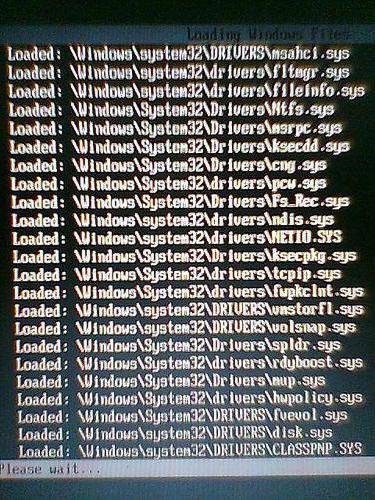
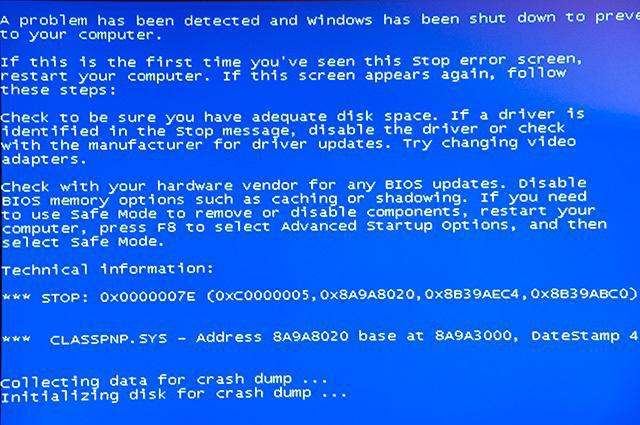
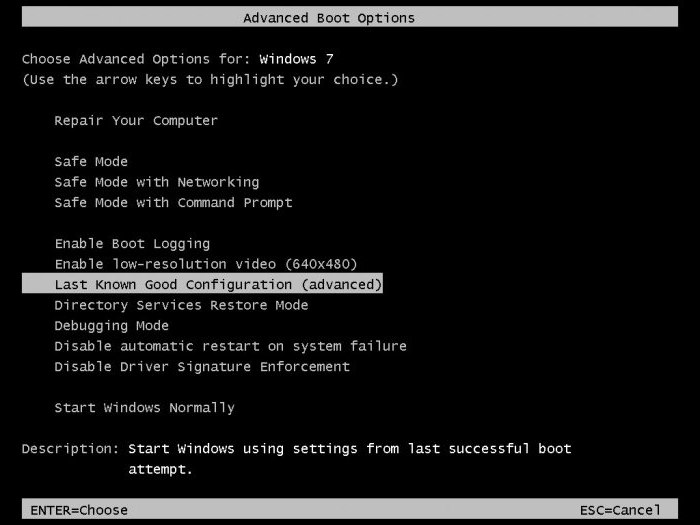

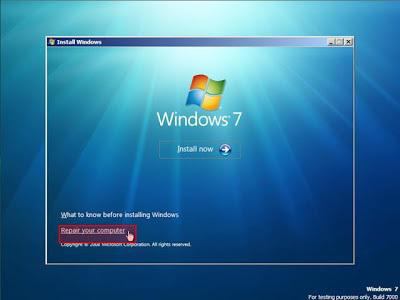
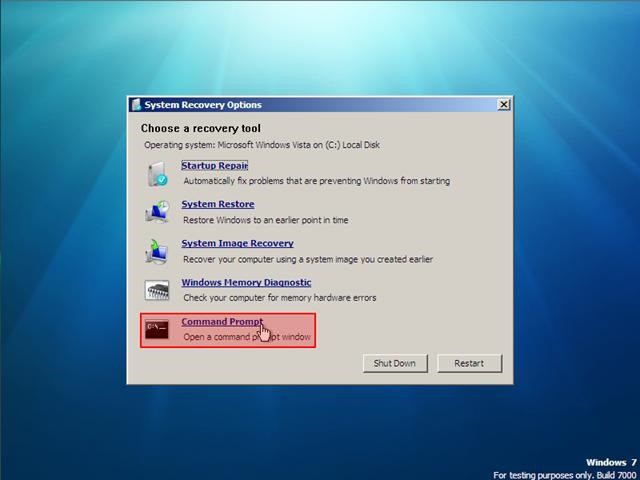
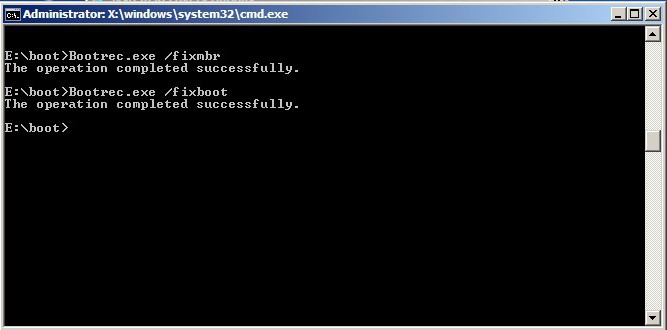


 я столкнулся со следующей проблемой:
я столкнулся со следующей проблемой: